Всем привет!!! В этом уроке я расскажу, как нарисовать стеклянный шар в программе фотошоп.
Где можно применить эти стеклянные шарики?
Стеклянные шарики можно использовать для создания различных объемных кнопок, иконок на веб-сайтах, логотипов, а также как один из элементов для создания открыток.
Итак, сделав всего несколько шагов, вы сможете нарисовать вот такой объемный, стеклянный шарик.

Приступим.
Шаг 1. Создайте в программе фотошоп новый слой «Файл» => «Новый» => выберите размер ( я буду работать с размером А4: ширина=210мм, высота=297мм).
Шаг 2. Создайте новый слой «Слой» => «Новый» => «Слой» или (Shift+Ctrl+N), результат будет один и тот же. Выберите инструмент «Овальная область (М)» ![]() и нарисуйте на новом слое круг.
и нарисуйте на новом слое круг.
Шаг 3. Выберите инструмент «Градиент (G)» ![]() .
.
Нажмите для редактирования Градиента.

И выставьте вот такие настройки:
Шаг 4. Залейте Градиентом, чтобы у вас получился вот такой шар.
Шаг 5.
Создайте новый слой «Слой» => «Новый» => «Слой» (Shift+Ctrl+N). Выберите инструмент «Овальная область (М)» и «пересечение с овальной областью».

Теперь на новом слое выделяем эллипс:
Залейте полученное выделение «Градиентом (G)» ![]() , вот такими настройками:
, вот такими настройками:
Нажмите (Ctrl+T) или «Редактировать» => «Свободная трансформация». Уменьшите немного полученный блик. Выставьте прозрачность слоя 65%.

Шаг 6. «Слой» => «Новый» => «Слой» (Shift+Ctrl+N). Выберите инструмент «Овальная область (М)» и выделите вот такой эллипс. Залейте его тем же Градиентом.
Снимите выделение и перейдите в меню на «Фильтр» => «Искажение» => «Искривление». Выставьте вот такие параметры:

Теперь нажмите (Ctrl+T) или «Редактировать» => «Свободная трансформация». Передвиньте и покрутите блик так, чтобы получился примерный результат. Прозрачность можно выставить по необходимости.
Шаг 7.
Подходим к завершению. Создадим внутреннюю тень первому слою: «Слой» => «стиль слоя» => «Внутренняя тень…». Поставьте такие параметры:
Вот и готов объемный стеклянный шарик.
По желанию можно добавить отражение от стеклянного шарика. Вот что-то такого рода.


Понравилась статья? Тогда расскажи о ней друзьям - кликни по нужной кнопке социальных сетей.
Понравился пост? Помоги другим узнать об этой статье, кликни на кнопку социальных сетей ↓↓↓
Последние новости категории:
Похожие статьи
Популярные статьи:
-
 Как узнать id компьютера
Как узнать id компьютера
Дата: 29 марта 2013
Прокомментировано:90
просмотров: 330379 -
 Размеры форматов листов А0 – А7
Размеры форматов листов А0 – А7
Дата: 23 января 2013
Прокомментировано:3
просмотров: 274712 -
 Смешные логические загадки с подвохом, отгадки прилагаются
Смешные логические загадки с подвохом, отгадки прилагаются
Дата: 12 ноября 2014
Прокомментировано:5
просмотров: 222616 -
 Готовые макеты блоков для веб-страниц на HTML и CSS
Готовые макеты блоков для веб-страниц на HTML и CSS
Дата: 25 июня 2014
Прокомментировано:23
просмотров: 187978 -
 Установка windows 7 на ноутбук
Установка windows 7 на ноутбук
Дата: 18 декабря 2012
Прокомментировано:169
просмотров: 186569
4 Ответов на комментарий - Как нарисовать стеклянный шар в фотошопе?
Добавить комментарий
Метки: фотошоп


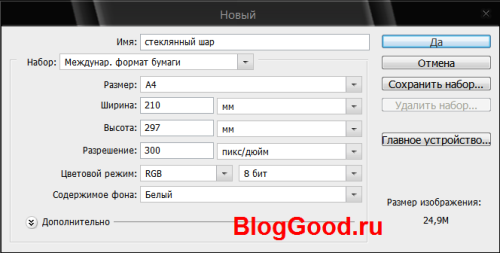
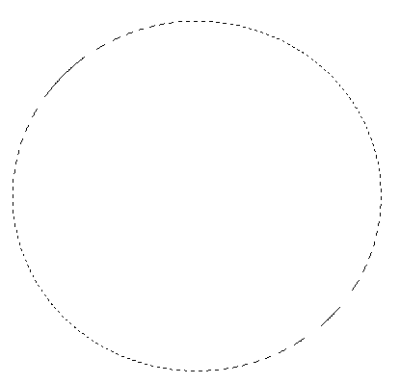
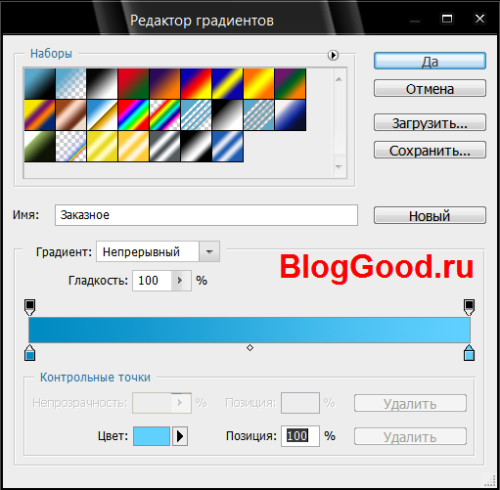







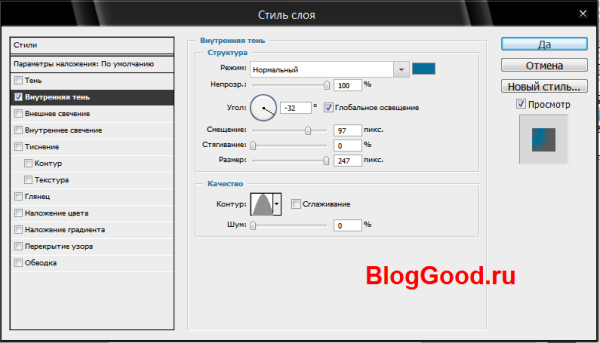
 Как из картинки сделать раскраску в фотошопе
Как из картинки сделать раскраску в фотошопе Как сделать кошачьи глаза в фотошопе
Как сделать кошачьи глаза в фотошопе Как сделать (нарисовать) пунктирную линию в фотошопе
Как сделать (нарисовать) пунктирную линию в фотошопе Как сделать эффект лупы в Фотошопе
Как сделать эффект лупы в Фотошопе Как изменить цвет глаз в Фотошопе (Photoshop)
Как изменить цвет глаз в Фотошопе (Photoshop) Как сделать черно-белое фото в программе фотошоп?
Как сделать черно-белое фото в программе фотошоп?

Спасибо большое! Вы открыли мне глаза! Круглую картинку тоже можно сделать выпуклой этим способом? Я правильно поняла?
Попробовала сделать – блик не получается передвинуть выше и получается он не цельный. Жаль, здесь нельзя показать свой результат
Пожалуйста, Светлана!
Да, можно этим способом сделать круглую картинку выпуклой
Нажмите на слой блика и мышкой передвиньте в любое место.
Воспользуйтесь сайтами “скриншот онлайн” и ссылку с вашей работой сбросьте в комментарий